win11 我的电脑在哪里 Win11我的电脑在哪里设置
更新时间:2023-11-19 14:44:12作者:yang
win11 我的电脑在哪里,Win11 的发布引起了广泛的关注和讨论,许多人都迫不及待地想要尝试这款全新的操作系统,在迎接 Win11 的到来之前,我们需要了解一些基本信息,其中之一就是我的电脑在哪里。Win11 的我的电脑位置发生了一些变化,让人们对于寻找和访问文件产生了一些困惑。在本文中我们将详细探讨 Win11 中我的电脑在哪里的设置,帮助大家更好地适应这个新系统。无论是新手还是老手,都可以通过本文了解到 Win11 中我的电脑的位置变化以及如何进行相关设置。让我们一起来探索 Win11 的新特性,找到我们的电脑所在的位置吧!
方法如下:
1.单击个性化
在电脑桌面鼠标右击,单击个性化。
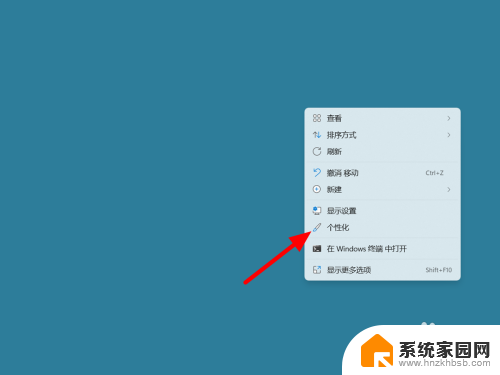
2.打开主题
进入个性化界面,打开主题。
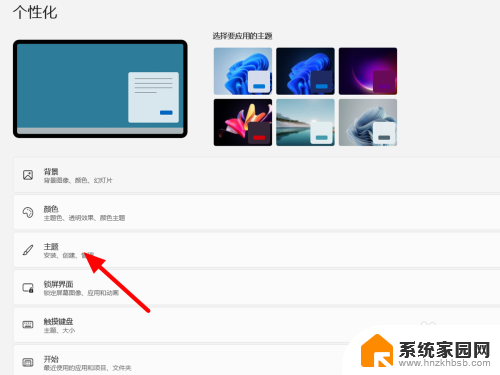
3.打开桌面图标设置
进入主题中打开桌面图标设置。
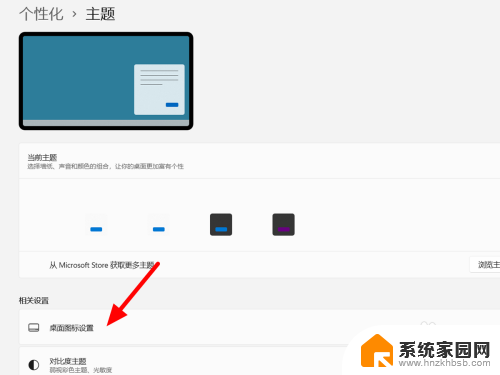
4.选择计算机单击应用
选择计算机,单击应用。这样桌面就找到我的电脑。
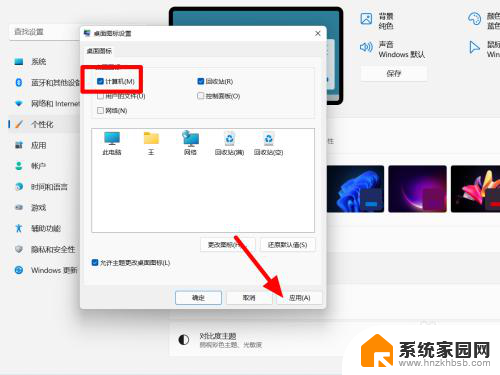
以上就是Win11我的电脑在哪里的全部内容,如果您需要的话,可以根据我的步骤进行操作,希望对大家有所帮助。
win11 我的电脑在哪里 Win11我的电脑在哪里设置相关教程
- 电脑win11我的电脑在哪里 Windows 11如何在开始菜单打开我的电脑
- windows11的我的电脑在哪 Windows11我的电脑在哪里找
- window11怎么找我的电脑 Win11此电脑在哪里升级
- win11系统的高级系统设置在哪里 win11高级系统设置在哪里
- 从哪里预览我的电脑摄像头win11 电脑摄像头打开方法
- 电脑如何设密码win11 win11电脑开机密码在哪里可以设置
- win11的浏览器在哪里 win11的ie浏览器下载地址在哪里
- win11在哪里看启动管理器 Win11启动项设置在哪里
- 电脑锁屏设置在哪里 win11 Win11系统锁屏界面设置教程
- win11电脑权限管理在哪里 如何在Win11系统中设置管理员权限
- win11系统默认声音 Win11如何设置默认音量大小
- win11怎么调开机启动项 Win11开机启动项配置
- win11如何关闭设置桌面 Windows11设置主页如何关闭
- win11无法取消pin密码 win11怎么取消登录pin密码
- win11锁屏设置在哪里设置 win11系统锁屏界面设置方法
- win11屏保密码怎样设置 Win11屏保密码设置步骤
win11系统教程推荐
- 1 win11屏保密码怎样设置 Win11屏保密码设置步骤
- 2 win11磁盘格式化失败 硬盘无法格式化怎么修复
- 3 win11多了个账户 Win11开机显示两个用户怎么办
- 4 电脑有时不休眠win11 win11设置不休眠怎么操作
- 5 win11内建桌面便签 超级便签文本添加
- 6 win11红警黑屏只能看见鼠标 win11玩红色警戒黑屏故障解决步骤
- 7 win11怎么运行安卓应用 Win11安卓应用运行教程
- 8 win11更新打印机驱动程序 Win11打印机驱动更新步骤
- 9 win11l图片打不开 Win11 24H2升级后无法打开图片怎么办
- 10 win11共享完 其他电脑无法访问 Win11 24H2共享文档NAS无法进入解决方法